- Mitglied seit
- 27 Apr 2006
- Beiträge
- 15,684
- Punkte für Reaktionen
- 10
- Punkte
- 38
Die meisten werden diese Thread's hier, hier und hier sicher schon kennen.
Daher hab ich versucht, aus allen die Essenz hier zusammen zu fassen und mit Bildern aus den Tool's von Pikachu (siehe Kompendium, Punkt 5) zu vervollständigen.
Hierzu meinen ausdrücklichen Dank an Pikachu, der fleißig an Software zur Vereinfachung und Prüfung der Installation von Fritz!Fax für Fritz!Box u.a. baut.
Diese Bilder sollen an Hand des Tools darstellen, wie nach einer Installation von Fritz!Fax für Fritz!Box die "optimale" Einstellung aussehen sollte/könnte.
Aber Achtung: Es können, bzw. werden für andere Kombinationen der Router/PC's am DSL/NTBA andere Einstellungen nötig sein.
Um diesen Thread übersichtlich zu halten bitte ich
=> Anregungen, Verbesserungen, Ergänzungen, ... als Antworten hier rein zu Schreiben oder mir per PN zu Schicken.
=> bei Fragen oder Problemen, macht einen eigenen/neuen Thread auf! (siehe unten: Hinweise zu neuen Post's)
Ich werde die Moderatoren bitten, ein Auge drauf zu werfen...
Keinen Support per PN!
Hinweis:
Alle Bilder sind in der Reihenfolge der Beschreibungen zugeordnet, aber nur für eingeloggte User des Forums sichtbar, nicht für Gäste!
HowTo:
Download und Info's sind wie immer hier zu finden ==> ftp://ftp.avm.de/archive/fritz.box/tools/fax4box
[Edit Novize: Link an AVMs neue Serverstruktur angepasst]
Die gleichnamige ältere Version, ebenfalls von 2011, ist hier zu finden
Wichtige Vorarbeiten:
Achten Sie darauf, als Administrator an der jeweiligen Maschine angemeldet zu sein.
(Bei x64 sollte vorher der Administratoraccount mit einem Passwort aktiviert werden. Das ist aber bei Home Premium nur mittels "net user administrator /active:yes" möglich.)
Alle Firewall's deaktivieren, nicht im Programm, sondern im Dienstemanager den/die jeweiligen Dienste stoppen.
Bei weiteren Problemen mit Kaspersky, Norton o.ä. sollten diese deinstalliert werden (Tool ist hier zu finden)!
Darauf achten, bei mehreren Fritz!Boxen im Netz die Anderen temporär vom Netz zu nehmen, damit nur die Box, die am DSL/NTBA verwendet wird, aktiv ist.
Zur Vermeidung von Installationsproblemen sollte eventuell vorher auch UPnP ("Änderungen der Sicherheitseinstellungen über UPnP gestatten") temporär auf der Box und dem PC/NB aktiviert werden!
Achtung: Programme mit UPnP-Unterstützung können Sicherheitseinstellungen wie die Portfreigaberegeln der FRITZ!Box automatisch verändern. Aktivieren Sie diese Option aus Sicherheitsgründen nur solange, bis die Installation von FritzFax für FritzBox abgeschlossen ist!
Sollte schon andere Fritz!-Software auf der Maschine installiert worden sein, oder früher genutzt worden sein, dann ist es notwendig, diese zu Deinstallieren und die Schlüssel aus der Registry zu entfernen.
(hierzu siehe Kompendium, Punkt 4 und vorher RevoUninstaller, CCleaner oder Tuneup anwenden.)
Achtung: Es kann bei installierter Logitech Tastatur-/Maussoftware zu Problemen mit dem Einstellungsprogramm (sichtbar im Tray) kommen, siehe klonk oder Post#52!
Installation:
Starten der Installation.
Anmelden bei XP als Administrator, bei Win7 sollte FRITZ!fax_3.07.04.exe aus dem Windows-Explorer mit der rechten Maustaste "Als Administrator ausführen" gestartet werden (siehe auch "wichtige Vorarbeiten")

Achtung: Bei der Installation unter Windows 8 erfolgt bei FoundFritzBoxes kein IP-Eintrag in der Registry. Dies ist mit Pickachu's Tool nachzuholen. Zudem wird beim Tool von Pickachu die Erstellung der capi2032.dll in SysWow unterbunden. Die DLL ist manuell hierhin und auch nach System32 zu kopieren. Die capi2064.dll in System32 kann bestehen bleiben.
Es sollte temporär ein LAN-Kabel verwendet werden, um die korrekte Identifikation der Box zu gewährleisten und zur Sicherheit dem PC eine feste IP außerhalb des DHCP-Bereiches, z.B. 192.168.178.220 zugeordnet werden.
Wird die Box nicht gefunden, so ist die Installation abzubrechen und mit dem Parameter -ip
bei Start/Ausführen erneut anzustoßen, wobei die IP der jeweiligen Fritz!Box einzutragen ist.
Sollten erneut Probleme auftreten, dann den Ansatz von informerex anwenden:
Oder man kann zusätzlich die Hosts - Datei (%windir%\system32\drivers\etc) mit
füllen, denn die Installationsroutine sucht nach der Fritzbox mit dem Namen "fritz.box".
Wenn bei der Installation die Box gefunden wird, wird die Netcapi auf der Box automatisch aktiviert.
Die Aktivierung/Deaktivierung kann natürlich auch nachträglich mit einem Telefon direkt an der Box, welches die Keypad-Funktion unterstützt und den Tasten:
oder mit Pikachu's Fritz!Box_WB-Tool wiederholt werden.
( Hinweis: Sollte die Option "FRITZ!Box Internet" nach der Installation grau hinterlegt und nicht aktivierbar sein, dann die CapioverTCP mit den Telefoncodes oder Tool einmal Deaktivieren und dann wieder Aktivieren! )
Anschließend ist die Maschine zu rebooten!
Einstellung:
Bei den Einstellungen in Fritz!Fax für Fritz!Box sind die Controller die Hauptsache.
Je nach Anschluß und Anforderung sind die nachfolgenden Möglichkeiten gegeben:





Einstellung (siehe Kompendium Punkt 3, 1) an Hand der Tools von Pikachu (siehe Kompendium, Punkt 5, 2. und 3. Link von oben)
1.) x32

NetCapi: Einstellung IP-Adresse

Avm Capi Test FritzBox

2.) x64

Fritz!Fax - Erweiterte Einstellungen ... ISDN
Der Controller ist, je nach dem was verwendet wird, Einzustellen.

NetCapi: Einstellung IP-Adresse

AVM Capi Test FritzBox

3.) Empfangsbereitschaft

Empfangsbereitschaft im Bild ist deaktiviert

Der zweite Kanal sollte, wie im Bild, deaktiviert sein.
4.) Eigene MSN

Eigene MSN (Mehrfachrufnummer) immer ohne Landeskennzahl und Ortsnetzkennzahl Eintragen!
(Sollte ein Sendeauftrag mit bsplw. folgendem Fehler "34AF/Ressourcen nicht verfügbar" abgebrochen werden, dann testweise das Feld der eigenen MSN leer lassen)
5.) Druckqualität

Bei einigen Voip Anbietern muss die Druckqualität auf 200x100 eingestellt werden, damit die Baudrate herabgesetzt wird und die Kommunikation sicherer verläuft.
(zu finden im Menü Fritz!Fax/Einstellungen/Drucker-Dokumenteinstellungen/Erweitert)
6.) Zusatz Info zu den Registry-Schlüsseln

7.) Anzahl von Controllern, die nach der Installation vorhanden sein sollten:
Controller Einstellung bei einen ISDN Adapter:
Anzahl Controller = 1 : B-Kanäle Gesamt = 2
Controller Einstellung auf der Box ohne Voip:
Anzahl Controller = 4 : B-Kanäle Gesamt = 7
Controller Einstellung auf der Box mit Voip:
Anzahl Controller = 5 : B-Kanäle Gesamt = 10
Anzahl Controller = 5 : B-Kanäle Gesamt = 12
Anzahl Controller = 6 : B-Kanäle Gesamt = 12
8.) Erweiterte ISDN-Einstellungen - ISDN-Dienst:
Analoges Fax (Standard) <- sollte meistens funktionieren, wenn nicht auf ISDN-Fax wechseln
9.) T38 bei Voip:
T38 muss bei einigen Voip Anbietern auf der Box aktiviert sein, bei anderen ist es eher kontraproduktiv,
also selbst Testen, ob mit oder ohne...
10.) capi2032.dll Versionen:
Es sollten die nachfolgenden Versionsnummer vorhanden sein:
Interner ISDN Adapter (PCI): 5.10.0.0 / 2.2.0.0
Fritz!Box-NetCapi (CAPIoTCP): 3.8.1.0 / 3.0.0.0 oder 3.8.3.0 / 3.0.0.0
11.) capi2064.dll Version:
ISDN Adapter: 5.10.0.0 / 2.2.0.0
Puhh... na mal sehen, was ich noch so vergessen habe, dann bitte eine PN, damit ich das Vervollständigen kann.
Alle Informationen sind auch im [Kompendium] Fritz!Fax für Fritz!Box (Fax4Box) zusammengestellt. Hier finden sich auch weitere Workaround's zu den Einstellungen, Fehlerbeschreibungen, etc, etc. also Reinschauen und Abarbeiten!
Nochmal zum Abschluß:
Um diesen Thread übersichtlich zu halten bitte ich:
=> Anregungen, Verbesserungen, Ergänzungen, ... als Antworten hier rein zu Schreiben oder mir per PN zu Schicken.
=> bei Fragen oder Problemen, macht einen eigenen/neuen Thread auf! Ich werde die Moderatoren bitten, ein Auge drauf zu werfen... :wink:
Keinen Support per PN!
Hinweis:
Alle Bilder sind in der Reihenfolge der Beschreibungen zugeordnet, aber nur für eingeloggte User des Forums sichtbar, nicht für Gäste!
! Informationsbereitstellung bei der Eröffnung neuer Fragethread's:
Um Rückfragen bei Problemen zu minimieren, ist es erforderlich, dass man folgende Informationen direkt bereit stellt und diese mit Bildern versieht:

//edit stoney: Bilder wieder "sichtbar" gemacht
Daher hab ich versucht, aus allen die Essenz hier zusammen zu fassen und mit Bildern aus den Tool's von Pikachu (siehe Kompendium, Punkt 5) zu vervollständigen.
Hierzu meinen ausdrücklichen Dank an Pikachu, der fleißig an Software zur Vereinfachung und Prüfung der Installation von Fritz!Fax für Fritz!Box u.a. baut.
Diese Bilder sollen an Hand des Tools darstellen, wie nach einer Installation von Fritz!Fax für Fritz!Box die "optimale" Einstellung aussehen sollte/könnte.
Aber Achtung: Es können, bzw. werden für andere Kombinationen der Router/PC's am DSL/NTBA andere Einstellungen nötig sein.
Um diesen Thread übersichtlich zu halten bitte ich
=> Anregungen, Verbesserungen, Ergänzungen, ... als Antworten hier rein zu Schreiben oder mir per PN zu Schicken.
=> bei Fragen oder Problemen, macht einen eigenen/neuen Thread auf! (siehe unten: Hinweise zu neuen Post's)
Ich werde die Moderatoren bitten, ein Auge drauf zu werfen...
Keinen Support per PN!
Hinweis:
Alle Bilder sind in der Reihenfolge der Beschreibungen zugeordnet, aber nur für eingeloggte User des Forums sichtbar, nicht für Gäste!
HowTo:
Download und Info's sind wie immer hier zu finden ==> ftp://ftp.avm.de/archive/fritz.box/tools/fax4box
[Edit Novize: Link an AVMs neue Serverstruktur angepasst]
Die gleichnamige ältere Version, ebenfalls von 2011, ist hier zu finden
Wichtige Vorarbeiten:
Achten Sie darauf, als Administrator an der jeweiligen Maschine angemeldet zu sein.
(Bei x64 sollte vorher der Administratoraccount mit einem Passwort aktiviert werden. Das ist aber bei Home Premium nur mittels "net user administrator /active:yes" möglich.)
Alle Firewall's deaktivieren, nicht im Programm, sondern im Dienstemanager den/die jeweiligen Dienste stoppen.
Bei weiteren Problemen mit Kaspersky, Norton o.ä. sollten diese deinstalliert werden (Tool ist hier zu finden)!
Darauf achten, bei mehreren Fritz!Boxen im Netz die Anderen temporär vom Netz zu nehmen, damit nur die Box, die am DSL/NTBA verwendet wird, aktiv ist.
Zur Vermeidung von Installationsproblemen sollte eventuell vorher auch UPnP ("Änderungen der Sicherheitseinstellungen über UPnP gestatten") temporär auf der Box und dem PC/NB aktiviert werden!
Achtung: Programme mit UPnP-Unterstützung können Sicherheitseinstellungen wie die Portfreigaberegeln der FRITZ!Box automatisch verändern. Aktivieren Sie diese Option aus Sicherheitsgründen nur solange, bis die Installation von FritzFax für FritzBox abgeschlossen ist!
Sollte schon andere Fritz!-Software auf der Maschine installiert worden sein, oder früher genutzt worden sein, dann ist es notwendig, diese zu Deinstallieren und die Schlüssel aus der Registry zu entfernen.
(hierzu siehe Kompendium, Punkt 4 und vorher RevoUninstaller, CCleaner oder Tuneup anwenden.)
Achtung: Es kann bei installierter Logitech Tastatur-/Maussoftware zu Problemen mit dem Einstellungsprogramm (sichtbar im Tray) kommen, siehe klonk oder Post#52!
Installation:
Starten der Installation.
Anmelden bei XP als Administrator, bei Win7 sollte FRITZ!fax_3.07.04.exe aus dem Windows-Explorer mit der rechten Maustaste "Als Administrator ausführen" gestartet werden (siehe auch "wichtige Vorarbeiten")
Achtung: Bei der Installation unter Windows 8 erfolgt bei FoundFritzBoxes kein IP-Eintrag in der Registry. Dies ist mit Pickachu's Tool nachzuholen. Zudem wird beim Tool von Pickachu die Erstellung der capi2032.dll in SysWow unterbunden. Die DLL ist manuell hierhin und auch nach System32 zu kopieren. Die capi2064.dll in System32 kann bestehen bleiben.
Es sollte temporär ein LAN-Kabel verwendet werden, um die korrekte Identifikation der Box zu gewährleisten und zur Sicherheit dem PC eine feste IP außerhalb des DHCP-Bereiches, z.B. 192.168.178.220 zugeordnet werden.
Wird die Box nicht gefunden, so ist die Installation abzubrechen und mit dem Parameter -ip
Code:
FRITZ!fax_3.07.04.exe -ip:192.168.178.1Sollten erneut Probleme auftreten, dann den Ansatz von informerex anwenden:
- FRITZ!fax_3.07.04.exe mit WinRAR entpacken und entweder
- die setup.exe im extrahierten Verzeichnis mit der rechten Maustaste als Administrator starten, oder
- Start > Ausführen und setup.exe -ip:<ip_der_box> eintragen und starten.
Oder man kann zusätzlich die Hosts - Datei (%windir%\system32\drivers\etc) mit
Code:
192.168.178.1 fritz.boxWenn bei der Installation die Box gefunden wird, wird die Netcapi auf der Box automatisch aktiviert.
Die Aktivierung/Deaktivierung kann natürlich auch nachträglich mit einem Telefon direkt an der Box, welches die Keypad-Funktion unterstützt und den Tasten:
Code:
#96*2* = CapioverTCP aus
#96*3* = CapioverTCP an( Hinweis: Sollte die Option "FRITZ!Box Internet" nach der Installation grau hinterlegt und nicht aktivierbar sein, dann die CapioverTCP mit den Telefoncodes oder Tool einmal Deaktivieren und dann wieder Aktivieren! )
Anschließend ist die Maschine zu rebooten!
Einstellung:
Bei den Einstellungen in Fritz!Fax für Fritz!Box sind die Controller die Hauptsache.
Je nach Anschluß und Anforderung sind die nachfolgenden Möglichkeiten gegeben:
- 1 = für Fritz!Boxen am ISDN-NTBA (reales Festnetz)
- 2 = für Fritz!Boxen am Analog-Anschluß (reales Festnetz)
- 3 = für Fritz!Boxen ohne S0 am Analog-Anschluß (reales Festnetz)
- 4 = für Fritz!Boxes mit S0 (5050/7050) am Analog-Anschluß (reales Festnetz)
- 5 = Fax via VoIP (Internet)
Einstellung (siehe Kompendium Punkt 3, 1) an Hand der Tools von Pikachu (siehe Kompendium, Punkt 5, 2. und 3. Link von oben)
1.) x32
NetCapi: Einstellung IP-Adresse
Avm Capi Test FritzBox
2.) x64
Fritz!Fax - Erweiterte Einstellungen ... ISDN
Der Controller ist, je nach dem was verwendet wird, Einzustellen.
NetCapi: Einstellung IP-Adresse
AVM Capi Test FritzBox
3.) Empfangsbereitschaft
Empfangsbereitschaft im Bild ist deaktiviert
Der zweite Kanal sollte, wie im Bild, deaktiviert sein.
4.) Eigene MSN
Eigene MSN (Mehrfachrufnummer) immer ohne Landeskennzahl und Ortsnetzkennzahl Eintragen!
(Sollte ein Sendeauftrag mit bsplw. folgendem Fehler "34AF/Ressourcen nicht verfügbar" abgebrochen werden, dann testweise das Feld der eigenen MSN leer lassen)
5.) Druckqualität
Bei einigen Voip Anbietern muss die Druckqualität auf 200x100 eingestellt werden, damit die Baudrate herabgesetzt wird und die Kommunikation sicherer verläuft.
(zu finden im Menü Fritz!Fax/Einstellungen/Drucker-Dokumenteinstellungen/Erweitert)
6.) Zusatz Info zu den Registry-Schlüsseln
7.) Anzahl von Controllern, die nach der Installation vorhanden sein sollten:
Controller Einstellung bei einen ISDN Adapter:
Anzahl Controller = 1 : B-Kanäle Gesamt = 2
Controller Einstellung auf der Box ohne Voip:
Anzahl Controller = 4 : B-Kanäle Gesamt = 7
Controller Einstellung auf der Box mit Voip:
Anzahl Controller = 5 : B-Kanäle Gesamt = 10
Anzahl Controller = 5 : B-Kanäle Gesamt = 12
Anzahl Controller = 6 : B-Kanäle Gesamt = 12
8.) Erweiterte ISDN-Einstellungen - ISDN-Dienst:
Analoges Fax (Standard) <- sollte meistens funktionieren, wenn nicht auf ISDN-Fax wechseln
9.) T38 bei Voip:
T38 muss bei einigen Voip Anbietern auf der Box aktiviert sein, bei anderen ist es eher kontraproduktiv,
also selbst Testen, ob mit oder ohne...
10.) capi2032.dll Versionen:
Es sollten die nachfolgenden Versionsnummer vorhanden sein:
Interner ISDN Adapter (PCI): 5.10.0.0 / 2.2.0.0
Fritz!Box-NetCapi (CAPIoTCP): 3.8.1.0 / 3.0.0.0 oder 3.8.3.0 / 3.0.0.0
11.) capi2064.dll Version:
ISDN Adapter: 5.10.0.0 / 2.2.0.0
Puhh... na mal sehen, was ich noch so vergessen habe, dann bitte eine PN, damit ich das Vervollständigen kann.
Alle Informationen sind auch im [Kompendium] Fritz!Fax für Fritz!Box (Fax4Box) zusammengestellt. Hier finden sich auch weitere Workaround's zu den Einstellungen, Fehlerbeschreibungen, etc, etc. also Reinschauen und Abarbeiten!
Nochmal zum Abschluß:
Um diesen Thread übersichtlich zu halten bitte ich:
=> Anregungen, Verbesserungen, Ergänzungen, ... als Antworten hier rein zu Schreiben oder mir per PN zu Schicken.
=> bei Fragen oder Problemen, macht einen eigenen/neuen Thread auf! Ich werde die Moderatoren bitten, ein Auge drauf zu werfen... :wink:
Keinen Support per PN!
Hinweis:
Alle Bilder sind in der Reihenfolge der Beschreibungen zugeordnet, aber nur für eingeloggte User des Forums sichtbar, nicht für Gäste!
! Informationsbereitstellung bei der Eröffnung neuer Fragethread's:
Um Rückfragen bei Problemen zu minimieren, ist es erforderlich, dass man folgende Informationen direkt bereit stellt und diese mit Bildern versieht:
- verwendetet Hardware,
- Betriebssystem PC/Notebook, etc.
- Firmware-Version (Fritz!Box),
- Anbieter und Tarif,
- wie versandt werden soll (VoIP oder Analog/ISDN),
- T.38 in der Box aktiviert/deaktiviert
- Fehler, der bei den Informationen (Journal/rechte Maustaste auf den Eintrag) angezeigt wird - siehe Bild "weitere-Infos"
//edit stoney: Bilder wieder "sichtbar" gemacht
Anhänge
-
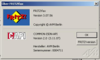 00.PNG47.2 KB · Aufrufe: 22,346
00.PNG47.2 KB · Aufrufe: 22,346 -
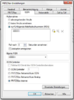 01.PNG79.8 KB · Aufrufe: 21,935
01.PNG79.8 KB · Aufrufe: 21,935 -
 01-1.png28.2 KB · Aufrufe: 38,411
01-1.png28.2 KB · Aufrufe: 38,411 -
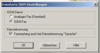 02.PNG34.8 KB · Aufrufe: 21,544
02.PNG34.8 KB · Aufrufe: 21,544 -
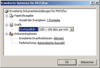 03.png21.4 KB · Aufrufe: 38,248
03.png21.4 KB · Aufrufe: 38,248 -
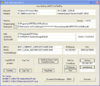 04.png110 KB · Aufrufe: 21,533
04.png110 KB · Aufrufe: 21,533 -
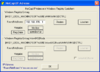 05.png38.7 KB · Aufrufe: 14,689
05.png38.7 KB · Aufrufe: 14,689 -
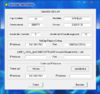 06.png78 KB · Aufrufe: 21,151
06.png78 KB · Aufrufe: 21,151 -
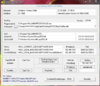 07.png109.8 KB · Aufrufe: 21,287
07.png109.8 KB · Aufrufe: 21,287 -
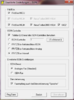 08.png63.5 KB · Aufrufe: 20,992
08.png63.5 KB · Aufrufe: 20,992 -
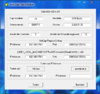 10.png78.9 KB · Aufrufe: 20,837
10.png78.9 KB · Aufrufe: 20,837 -
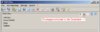 11.png24.3 KB · Aufrufe: 20,704
11.png24.3 KB · Aufrufe: 20,704 -
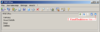 12.png24 KB · Aufrufe: 20,719
12.png24 KB · Aufrufe: 20,719 -
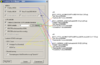 13.PNG80.1 KB · Aufrufe: 20,865
13.PNG80.1 KB · Aufrufe: 20,865 -
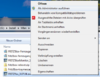 alsAdmin.png48.3 KB · Aufrufe: 16,026
alsAdmin.png48.3 KB · Aufrufe: 16,026 -
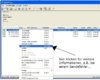 weitere-Infos.jpg74.9 KB · Aufrufe: 3,848
weitere-Infos.jpg74.9 KB · Aufrufe: 3,848 -
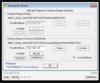 09.png14.3 KB · Aufrufe: 6,693
09.png14.3 KB · Aufrufe: 6,693 -
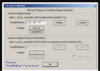 09-0.png9 KB · Aufrufe: 6,825
09-0.png9 KB · Aufrufe: 6,825
Zuletzt bearbeitet von einem Moderator:


